كيفية تحديث Minecraft على Xbox 360
إذا مر وقت طويل منذ أن قمت بتشغيل جلسة ماين كرافت على الخاص بك أجهزة إكس بوكس 360، قد تحتاج اللعبة إلى تحديث. عادةً ما تقوم تطبيقات Xbox 360 بتنزيل حزم جديدة وتثبيتها تلقائيًا ، ولكن إذا كنت تريد معرفة كيفية التحديث ماين كرافت يدويًا ، من السهل القيام بذلك. اتبع هذه الخطوات وستحارب الزواحف أثناء بناء منزل أحلامك في أي وقت من الأوقات.
تنطبق الإرشادات الواردة في هذه المقالة على الإصدارات الأقدم من ماين كرافت على Xbox 360 التي تحتاج إلى تنزيل Update Aquatic وتثبيته. أعلنت Microsoft أنها ستتوقف عن التحديث ماين كرافت على الأنظمة الأساسية القديمة مثل Xbox 360 بعد التحديث المائي. وهي تخطط الآن لدعم إصدارات Minecraft فقط من Java و PlayStation 4 و Xbox One و Nintendo Switch والجوال و Windows 10.
تأكد من أنك متصل بشبكة Xbox
أنت بحاجة إلى ملف شبكة Xbox الحساب والوصول إلى الإنترنت لتنزيل التحديثات وتثبيتها. لكن ، لن تحتاج إلى اشتراك Xbox Live Gold. يجب أن يعمل حساب Xbox Live المجاني أيضًا.
لاختبار اتصالك:
اضغط على دليل (أو وسط) زر على وحدة التحكم الخاصة بك.
-
اذهب إلى إعدادات > نظام.
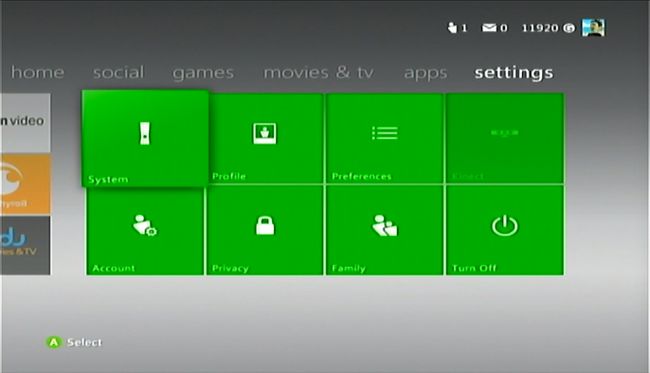
-
يختار اعدادات الشبكة.
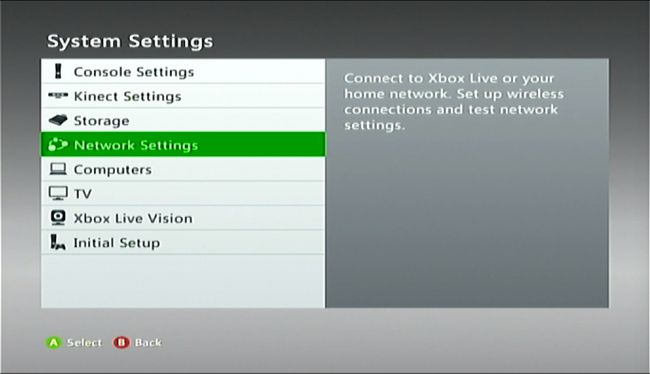
-
بعد ذلك ، اختر شبكة سلكية أو اسم شبكتك اللاسلكية.
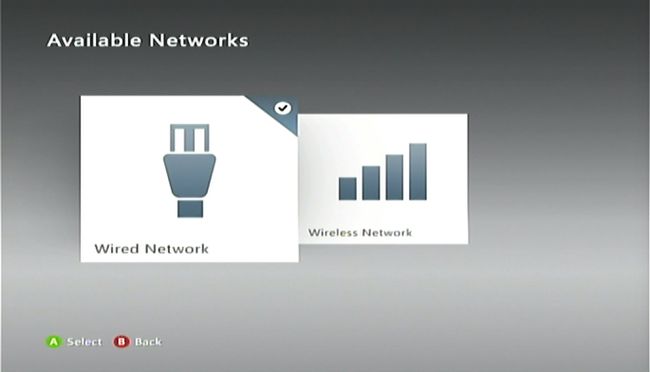
-
يختار اختبر اتصال Xbox Live.
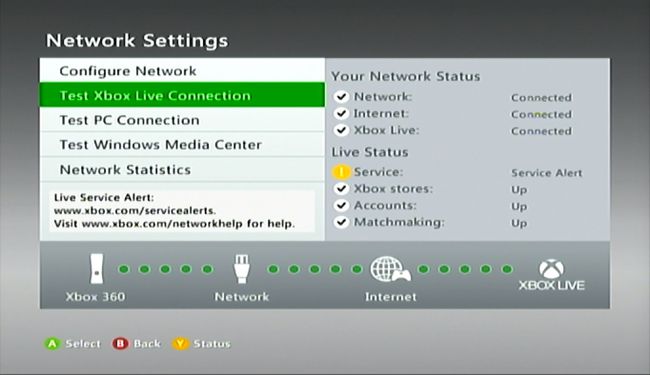
يمكنك أيضًا التحقق من صفحة حالة شبكة Xbox لتنبيهات الخدمة. إذا كان هناك انقطاع ، فانتظر بعض الوقت حتى تعود الخدمة عبر الإنترنت وحاول مرة أخرى.
كيفية تحديث Minecraft
أدخل ال ماين كرافت قرص (إذا كان لديك واحد) وابدأ التطبيق. بمجرد دخولك إلى القائمة الرئيسية للعبة ، يجب أن يبدأ تنزيل التحديث تلقائيًا. اعتمادًا على حجم التحديث ، قد يستغرق تنزيله وتثبيته بالكامل بضع دقائق.

إذا لم تتمكن من تحديث Minecraft
إذا كنت لا تواجه مشكلة في تنزيل التحديث وتثبيته ، فهناك بعض خطوات استكشاف الأخطاء وإصلاحها التي يمكنك تجربتها والتي قد تعمل من أجلك.
امسح ذاكرة التخزين المؤقت للنظام
اضغط على يرشد زر (وسط كبير) على وحدة التحكم الخاصة بك.
اذهب إلى إعدادات واختر اعدادات النظام.
-
يختار تخزين (أو ذاكرة).
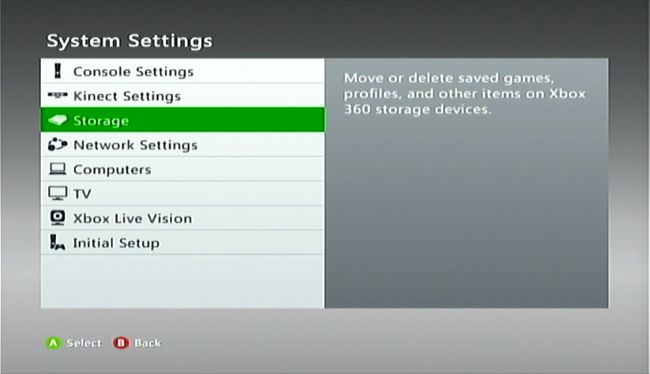
-
اختر جهاز تخزين واضغط ص (خيارات الجهاز) على وحدة التحكم.
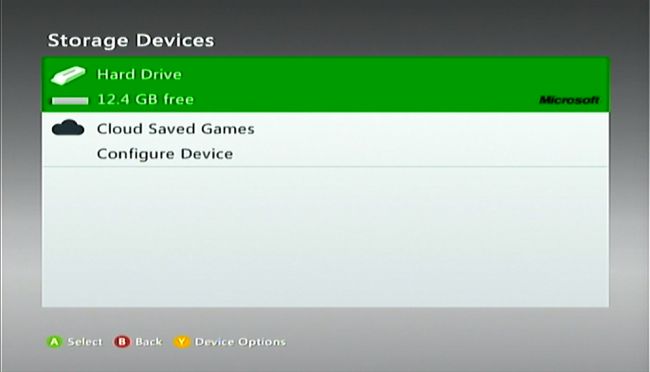
لا يهم جهاز التخزين الذي تختاره. سيتم مسح ذاكرة التخزين المؤقت على جميع أجهزة التخزين.
-
يختار مسح الذاكرة الخفية للنظام.
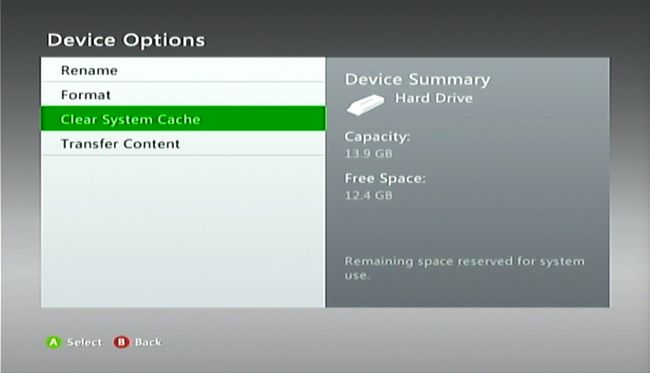
-
يختار نعم عندما يُطلب منك التأكيد.
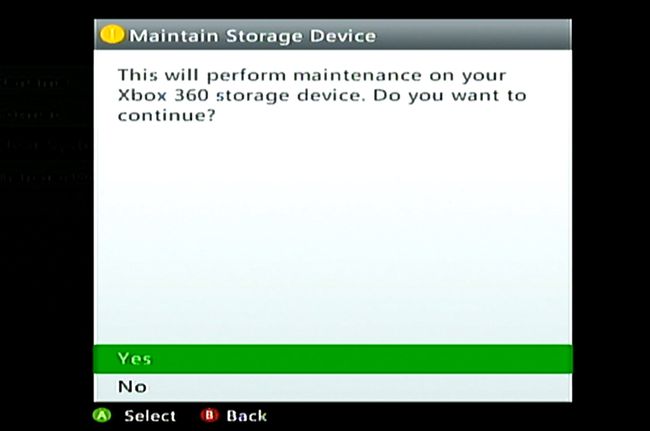
احذف اللعبة وأعد تثبيتها
إذا لم ينجح مسح ذاكرة التخزين المؤقت ، فيمكنك محاولة حذف اللعبة وتثبيتها. إذا اشتريت نسخة رقمية ، فسيتعين عليك إعادة تنزيلها أيضًا.
سيؤدي حذف اللعبة أيضًا إلى حذف معلومات اللعبة المحفوظة. إذا كنت تريد حفظ ملف ماين كرافت عالم من الانقراض الرقمي ، انسخ ملفات الحفظ إلى وحدة ذاكرة Xbox 360 أو محرك أقراص فلاش USB. إذا كان لديك اشتراك ذهبي ، فيمكنك أيضًا تحميله على التخزين السحابي.
من لوحة تحكم Xbox، اذهب إلى إعدادات > نظام.
يختار تخزين، ثم حدد وحدة ذاكرة (القرص الصلب أو محرك الأقراص السحابية مع وجود اللعبة عليه).
-
يختار الألعاب والتطبيقات.
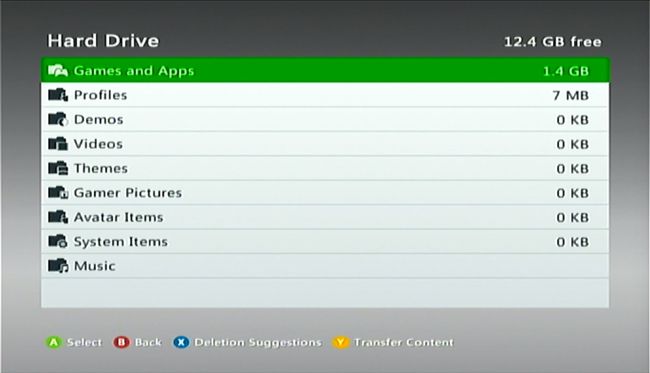
-
البحث والاختيار ماين كرافت، ثم اضغط ص ل خيارات اللعبة.
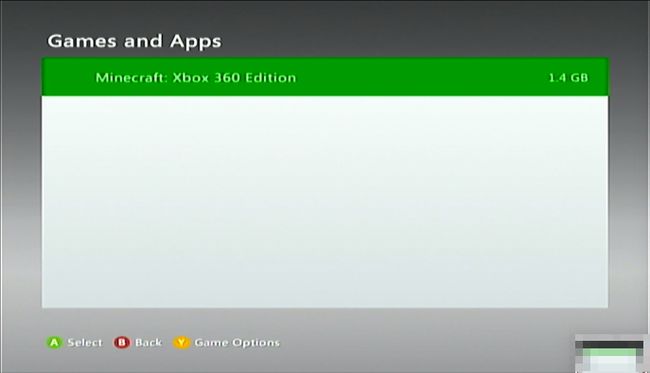
-
يختار حذف.
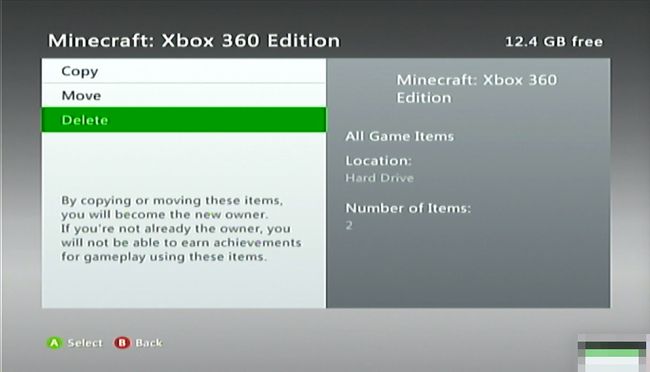
إذا كان لديك قرص ، فأدخله وقم بتثبيت اللعبة مرة أخرى. إذا كنت تمتلك نسخة رقمية ، فأعد تنزيلها وثبتها.
انسخ معلومات اللعبة المحفوظة من أي مكان قمت بتخزينها فيه.
ابدأ اللعبة وقم بتنزيل التحديث مرة أخرى عندما يُطلب منك ذلك.
حاول الاتصال المباشر بالمودم
إذا كان جهاز Xbox 360 الخاص بك متصلاً بالإنترنت عبر جهاز توجيه ، فحاول توصيله مباشرة بالمودم.
قم بتوصيل أحد طرفي كبل الشبكة بالجزء الخلفي من وحدة التحكم الخاصة بك.
وصِّل الطرف الآخر بالمودم.
قم بتسجيل الدخول إلى شبكة Xbox وابدأ اللعبة.
-
اختر تنزيل التحديث.
إذا لم تتمكن من تنزيل التحديث عبر اتصال مباشر ، فقد تكون هناك مشكلة في جهاز التوجيه الخاص بك. اتصل بالشركة المصنعة لجهاز التوجيه للحصول على مساعدة في حل المشكلة.
